历史版本6 :标记并排序前三名数据 返回文档
编辑时间:
内容长度:图片数:目录数:
修改原因:
1. 概述编辑
1.1 版本
| FineBI 版本号 | JAR 包版本 | 功能变动 |
|---|---|---|
| 5.1 | - | - |
| 5.1.9 | 2021-01-06 | 属性设置入口变动 |
1.2 预期效果
用户需要对某些表格的数据进行标记,快速看到数据的问题。
示例一:将回款金额排在前十的指标显示成红色,如下图所示:
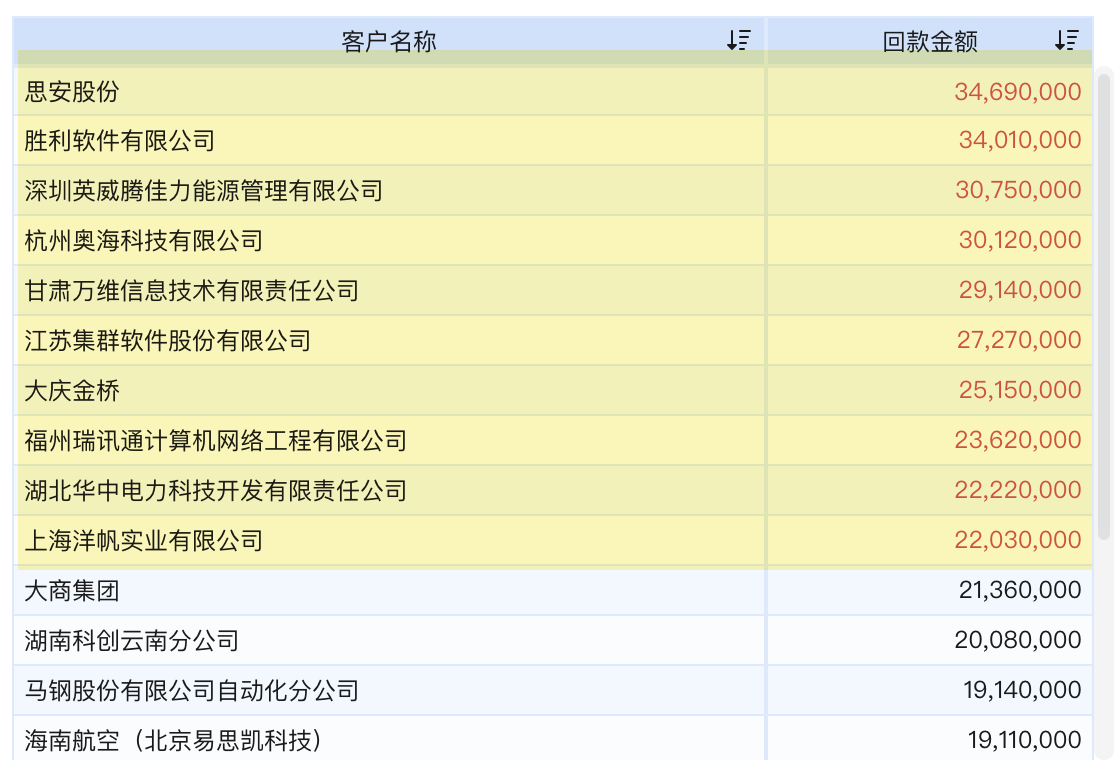
示例二:若三列数据不一致则将其标红,如下图所示:
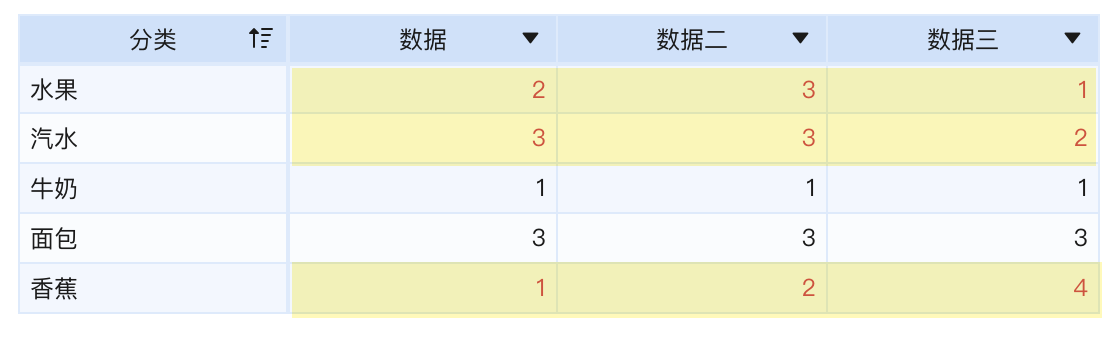
1.2 实现思路
根据实际需求添加判断标准的「计算字段」;
将其拖入「表格属性」下的「颜色」框,设置颜色条件即可。
2. 示例一编辑
示例数据:BI 内置的「销售DEMO」下的「地区数据分析」。
2.1 添加计算字段
创建仪表板,选择「地区数据分析」数据表,点击「确定」,如下图所示:

点击「+」,命名计算字段为「排名」,输入公式RANK_ANLS(SUM_AGG(回款金额),1,"desc"),点击「确定」,如下图所示:

注:公式框中的函数、字段都需要点击左侧的选择区域选择,不能手动输入。
公式说明:
| 公式 | 说明 |
|---|---|
| SUM_AGG(回款金额) | 计算不同公司的总回款金额 |
| RANK_ANLS(SUM_AGG(回款金额),1,"desc") | 对不同公司总回款金额按照组内降序排列 |
2.2 设置表格颜色
将「客户名称」拖入维度栏,「回款金额」拖入指标栏,将「排名」字段拖入「颜色栏」,并设置范围为值大于等于 1 ,小于等于 10,「颜色」为红色,如下图所示:

2.3 效果查看
详情参见本文 1.2 节。
3. 示例二编辑
示例数据:标记判断.xlsx
需要将数据上传至 FineBI ,可参见:添加Excel数据集
3.1 添加计算字段
在「仪表板」目录下,「创建仪表板」,选择上传的「标记判断」数据表,点击「确定」,如下图所示:

点击「+」,命名计算字段为「判断三个值是否一致」,输入公式IF(数据=数据二,IF(数据二=数据三,0,1),1),点击「确定」,如下图所示:

公式说明:若计算字段值为 0,则三个数值一致,否则三个数不一致。
注:公式框中的函数、字段都需要点击左侧的选择区域选择,不能手动输入。
3.2 设置表格颜色
将「分类」拖入维度栏,「数据」、「数据二」、「数据三」拖入指标栏,将「判断三个值是否一致」字段拖入「颜色栏」,并设置条件:范围为值大于等于 1 ,「颜色」为红色,如下图所示:

3.3 效果查看
详情参见本文 1.1 节。

